Cómo recuperar espacio de tu cuenta de Gmail sin perder ningún mensaje
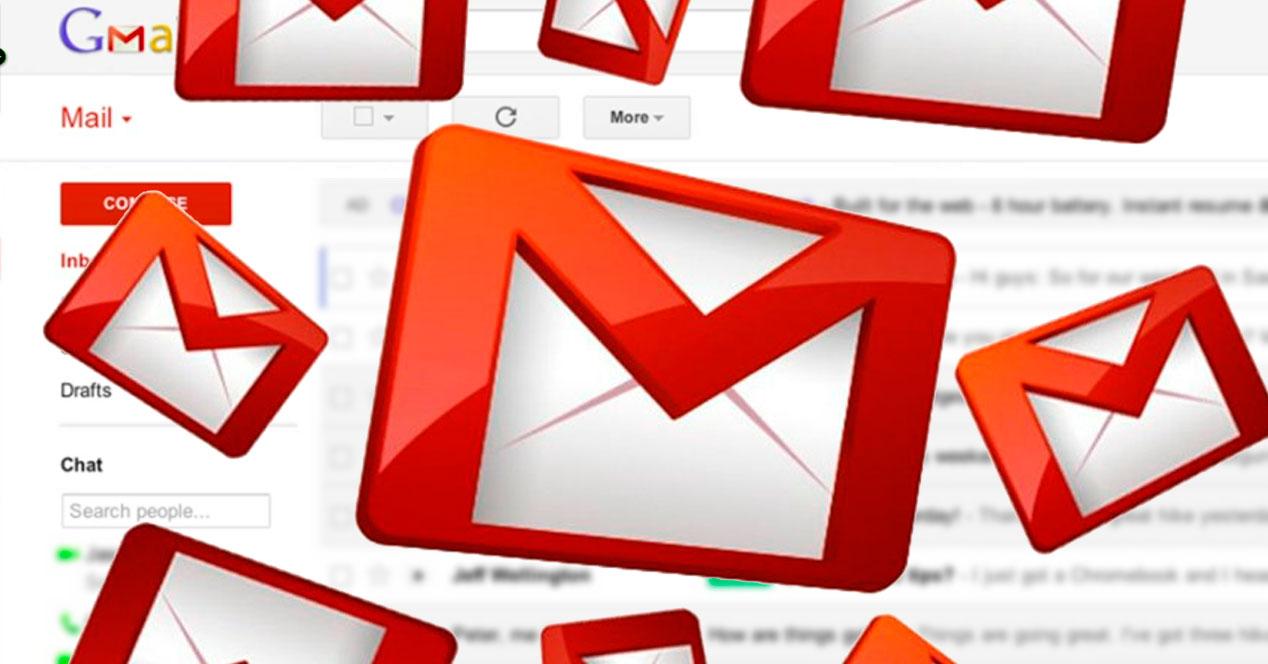
Uno de los servicios que Google ofrece gratuitamente para todo el mundo es Gmail, el servicio de correo usado por millones de usuarios en todo el mundo que además de contar con interesantes características, ofrece gran cantidad de espacio de almacenamiento de forma totalmente gratuita. Sin duda, una de las cosas por las que muchos usuarios se habrán decantado por usar el servicio de Google antes que otros muchos, ya que además de un perfecto servicio de correo electrónico, sirve para muchos como lugar de almacenamiento.
Gmail ofrece 15 GB de espacio de almacenamiento gratuito, aunque algunos usuarios pueden tener incluso algo más si se han aprovechado de alguna promoción de Google. Una cantidad que hace años podría parecer muchísimo pero que para muchos usuarios es posible que se haya quedado corta. Recordemos que este espacio se comparte con otros servicios como Google Drive y Google Photos, por lo que Si eres de los que ya ha comenzado a ver cómo su espacio libre está a punto de agotarse o ya has tenido que comenzar a borrar mensajes, vamos a mostrar a continuación cómo recuperar espacio de tu cuenta de Gmail sin perder ningún mensaje.
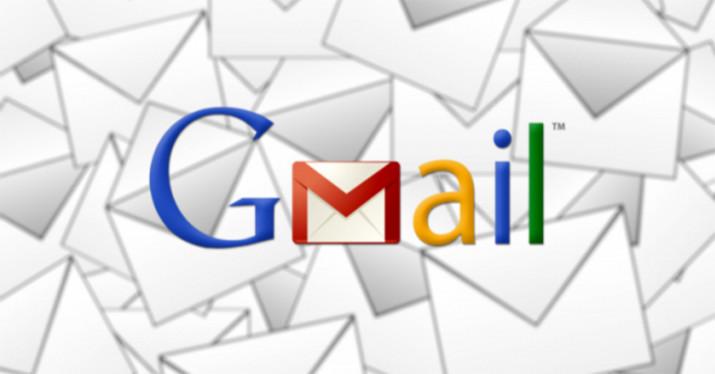
Guardar automáticamente nuestros mensajes en la nube
Si eres usuario de Gmail probablemente uses también el navegador de Google como predeterminado para navegar por Internet. Si es así, entonces puedes echar mano de una extensión para Google Chrome que permite sincronizar automáticamente todos los mensajes de nuestra cuenta de correo con alguno de los servicios de almacenamiento en la nube más populares y ahorrar espacio.
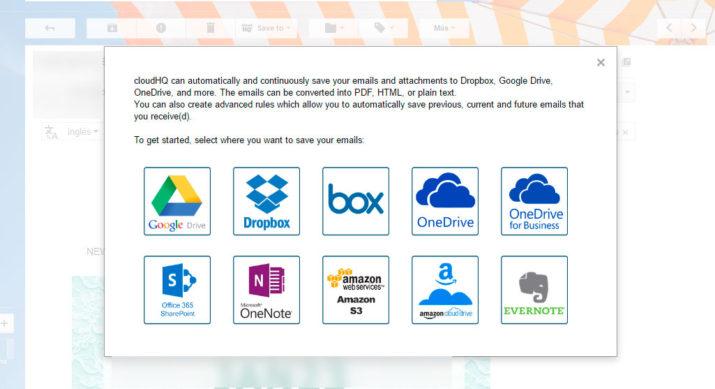
La extensión en cuestión se llama Save emails to PDF y puedes añadirla al navegador desde Google Chrome Store rápidamente y totalmente gratis. Una vez hecho esto, veremos cómo en Gmail nos aparecerá un nuevo botón en la parte de arriba de la interfaz desde el que podemos guardar todos los mensajes y archivos adjuntos. Al pulsar sobre él, lo primero que nos pedirá es que creemos una cuenta gratuita y después ya podemos elegir dónde queremos que se guarden nuestros correos, Google Drive, Dropbox, OneDrive, Evernote, Amazon o Box que también es capaz de sincronizar carpetas.
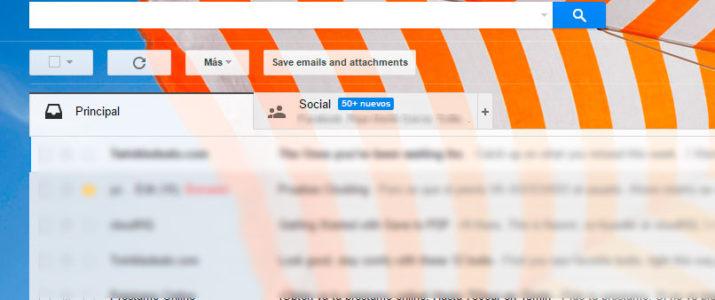
Los mensajes y archivos adjuntos pueden ser convertidos en archivos PDF, HTML o incluso texto sin formato y nos permite crear reglas o filtros por remitente, asunto o destinatario para elegir que mensajes son los que queremos guardar de esta manera y no nos ocupen espacio.
Guardar mensajes en formato PDF de forma individual
Con esta misma extensión, vamos a poder guardar en formato PDF cualquier mensaje que recibamos en nuestra bandeja de entrada desde el propio mensaje. Al abrir un correo, veremos como en la parte superior tenemos un botón Save to PDF que nos permite guardar ese mensaje en nuestro disco duro como PDF. De esta forma, ya lo podemos borrar puesto que tenemos todo su contenido en un archivo PDF.
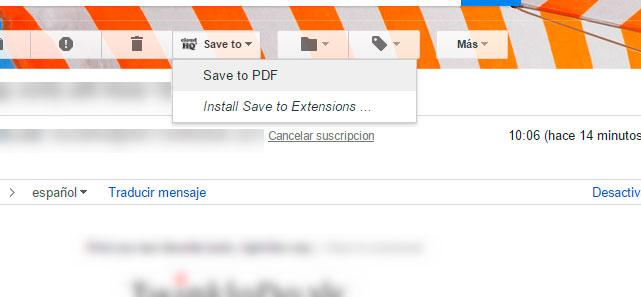
En la parte superior derecha de la ventana de Gmail podemos encontrar un nuevo enlace CloudHQ, que al desplegarlo nos muestra distintas opciones de configuración y acceso a la cuenta de esta extensión para ajustarlo a nuestro gusto.
